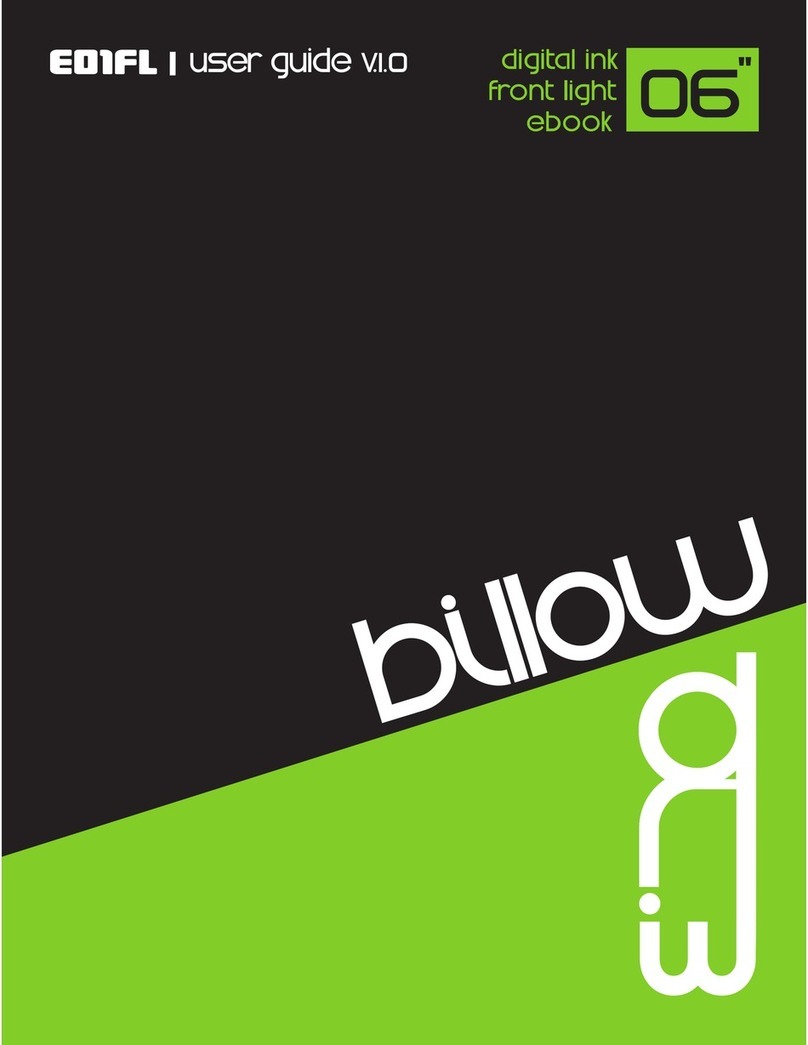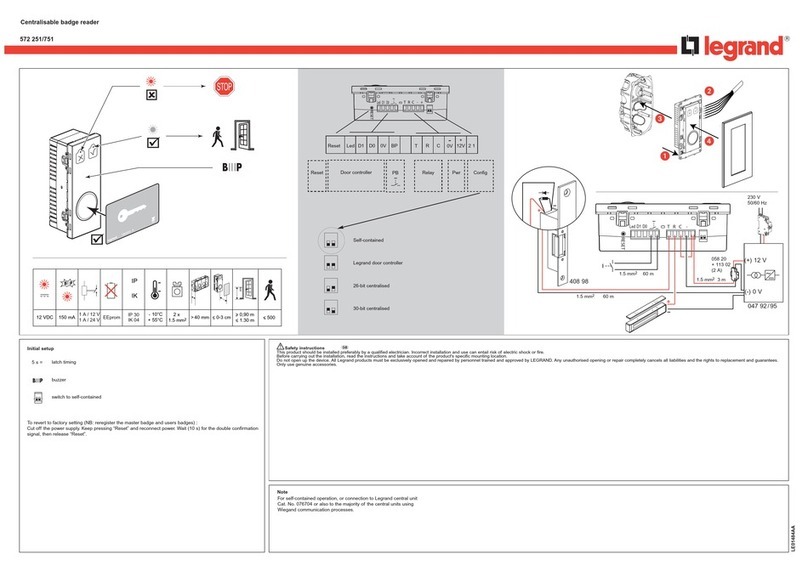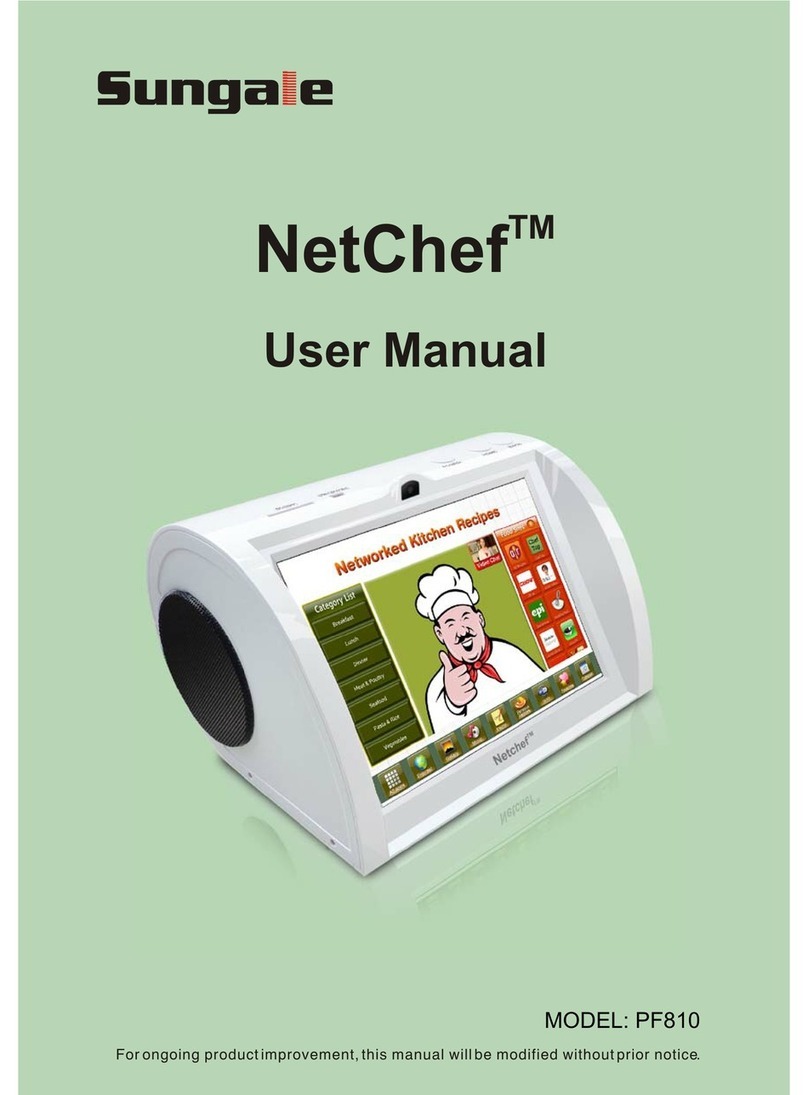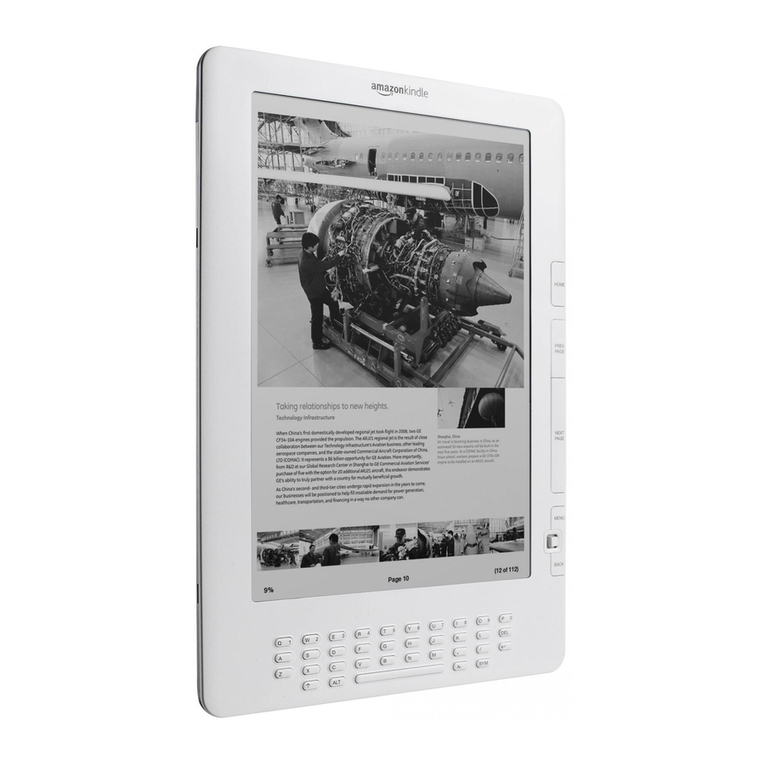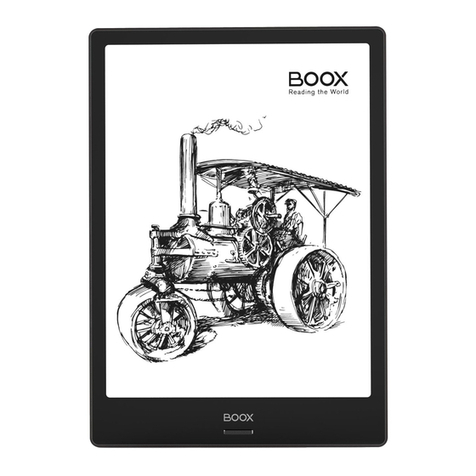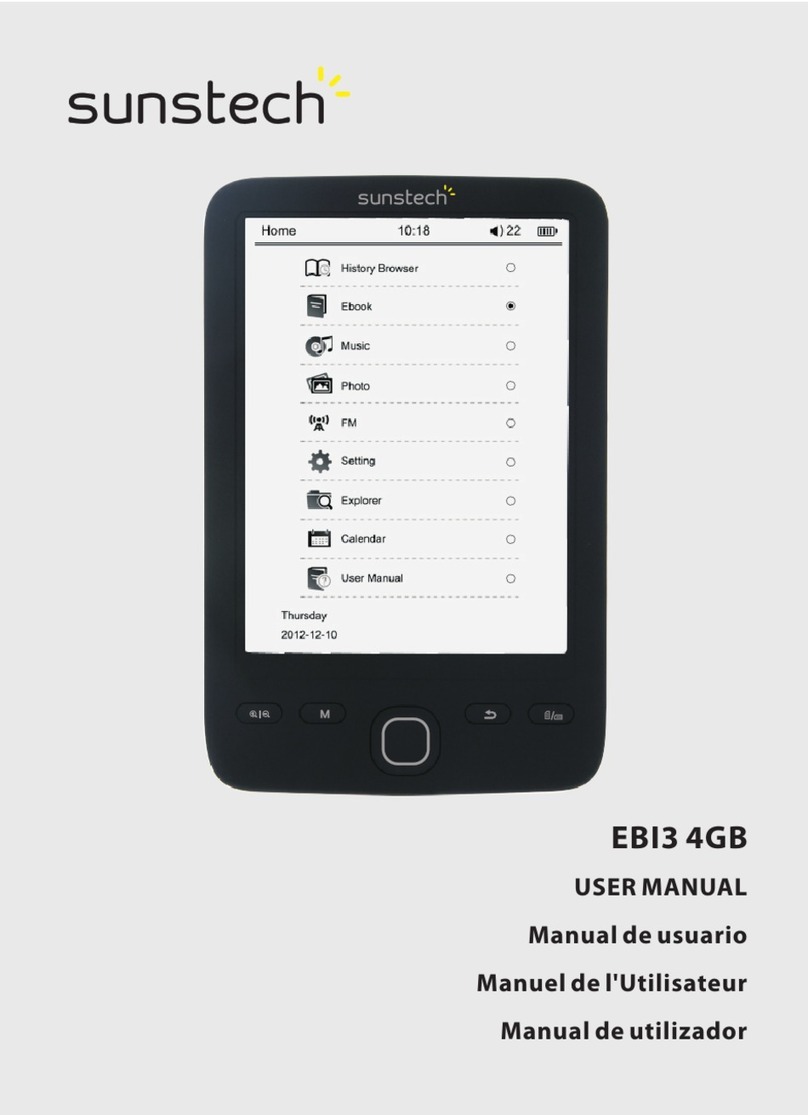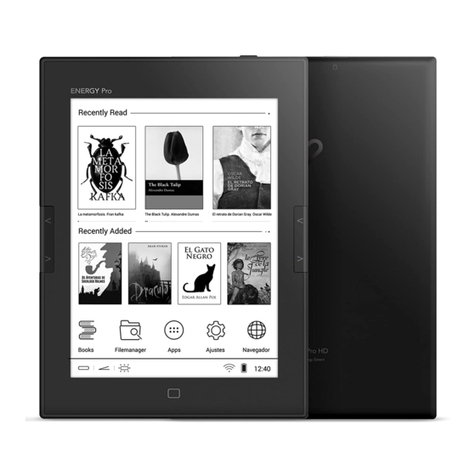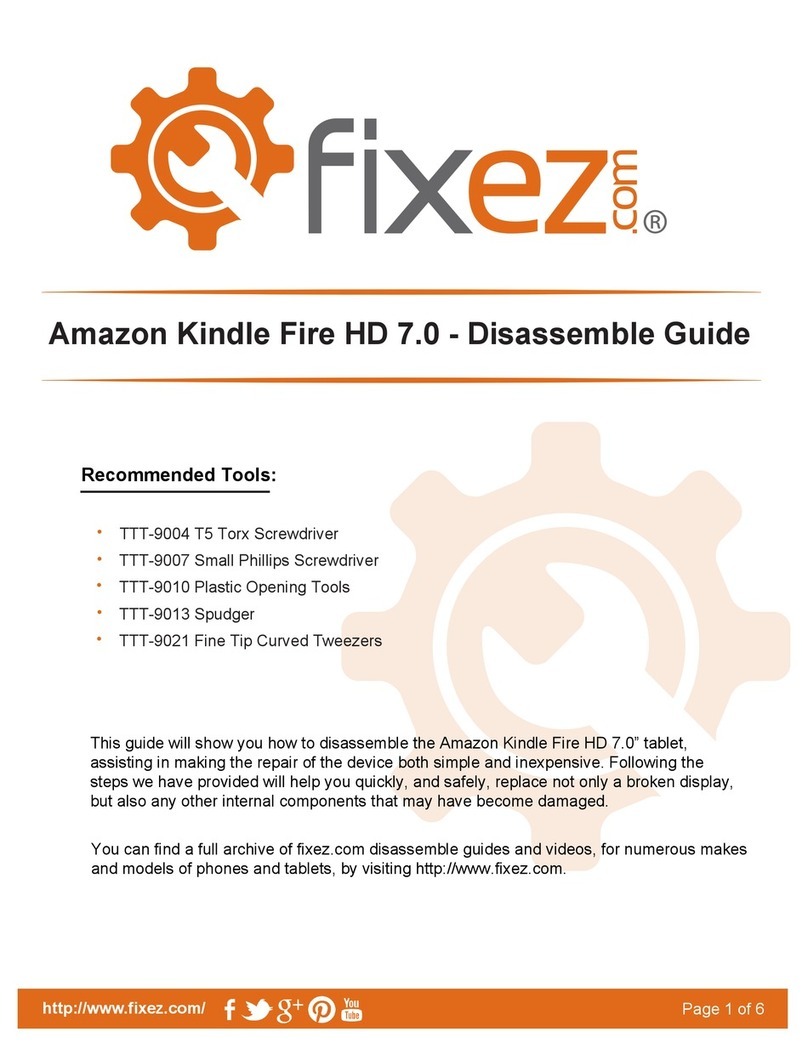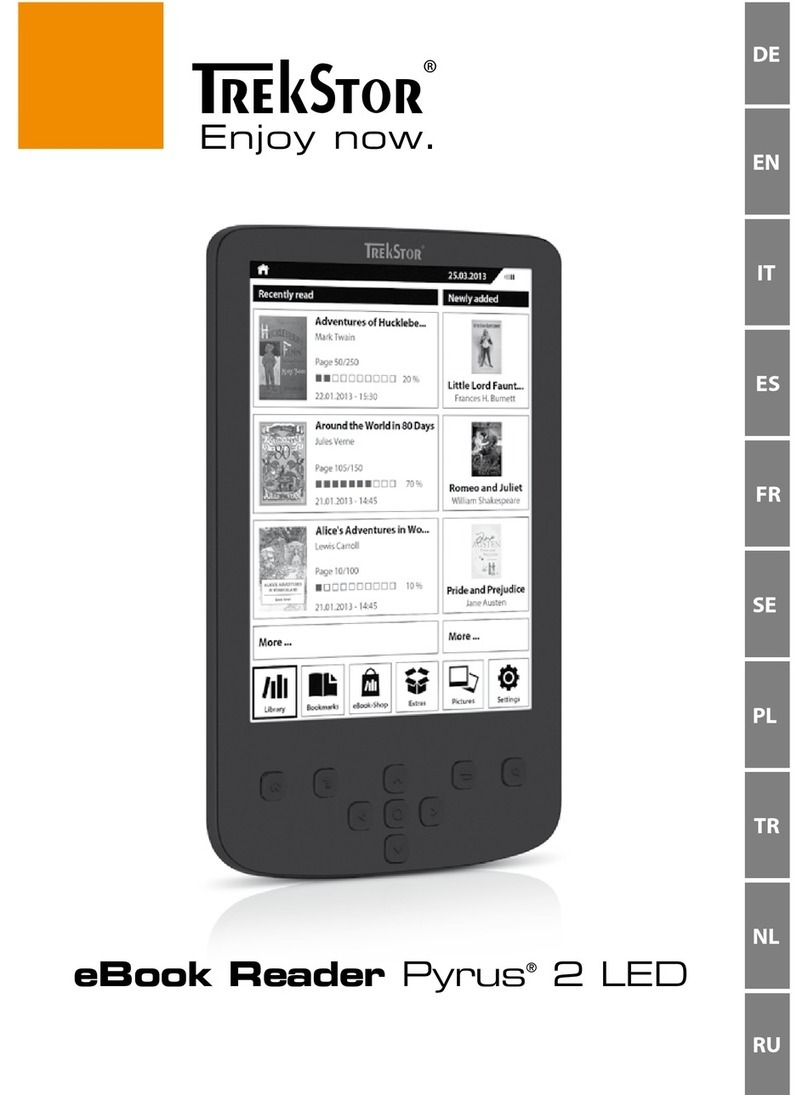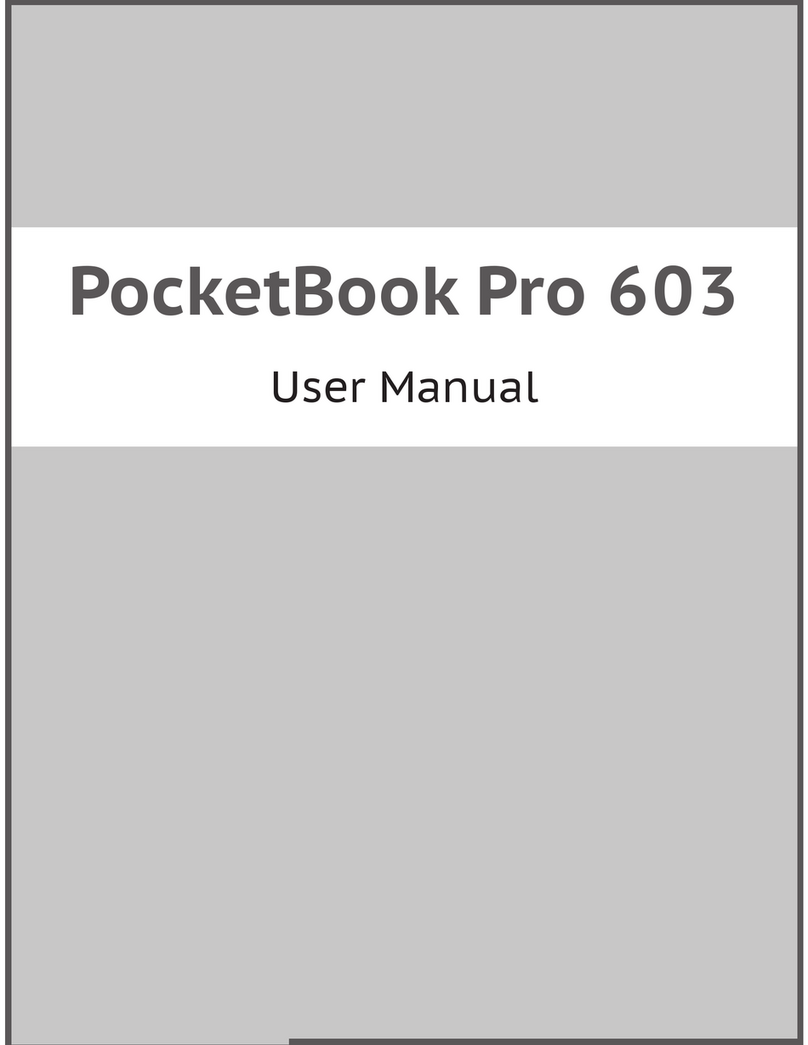Billow E2Tx User manual



Въведение
Благодарим Ви, че избрахте E2Tx на E-Book
Описание на продукта
7 “TFT E-Book, с които можете да прочетете повече от 2800 книги, да
разглеждате снимки или видео с резолюция от 800x480 пиксела.
Елегантен и компактен, той осигурява елегантен и лек дизайн. Със своя
Hotkeys всичко ще бъде на върха на пръстите ви.
Неговият процесор е най-добре за мултитаскинг и бърз отговор на
всички ваши приложения.
Това E-Book има на борда флаш памет от 4 GB и също така включва четец
за SD карта с Micro, която ви позволява да разширите възможностите си
за съхранение до 16 GB.
Нейната звукова карта Това E-Book прави отличен мултимедиен плейър,
за да прекарват свободното си време в стил.
Ангажимент опънем за перфектното решение за запален читател и
мултимедийно фанатик. Кажете сбогом на скуката!
Съдържание на опаковката
· E2Tx
· Ръководство за бързо инсталиране
· Micro USB кабел
· USB кабел към DC
Забележка: Уверете се, че вашият пакет съдържа елементите, описани
по-горе. Ако откриете никакви продукти липсват или са повредени,
свържете се с вашия дилър Моля.
Изисквания към системата
· 1 USB 2.0 порт
· Windows Оперативна система или по-нови версии

Части за монтаж и описание на конфигурацията
1 Headphone jack
2 Power button
3 DC Imput connector
4 Menu / Run button
5 Zoom button
6 Play / Pause button
7 Back button
8 Previus page button
9 Up button
10 Next page button
11 Mini USB Port
12 Micro SD Card slot
13 Speaker
14 Down button
15 On / O button

1.1 Включване / Изключване
Промяна на позицията на ключа ON / OFF, за да ON позиция, след това
задръжте бутона на захранването за 5 секунди.
1.2 Зареждане на Ebook
Когато батерията е ниско, го заредете, чрез свързване на DC / USB кабел,
между компютъра и EBook DC порт.
Забележка: Времето за зареждане Не трябва да бъде по-малко от 8 часа
за първата употреба.
1.3 Копиране на файлове с Ebook
1 Свържете Ebook на вашия компютър, като използвате приложения
USB кабел. Устройството ще действа като устройство за съхранение.
2 Извършва стандартна операция за управление на файлове като друго
устройство, USB съхранение
1.4 Внос DRM Съдържание
1 Изтегляне на Adobe Digital Editions (ADE) от http://www.adobe.com/
products/digitaleditions/#fp.
2 Инсталирайте ADE на вашия компютър.
3 За първи път потребителите, вие сте длъжни да се регистрират за ADE
сметка.
4 Въведете потребителското си име и парола, за да активирате профила
си в Adobe, и след това свържете E-книгата с компютъра.
5 Run ADE да разреши PC и EBook.
6 Download или купуват книги от магазина за електронни книги онлайн.
7 влачите и пускате на избрания елемент (и) в четец на устройството, за
да прехвърли DRM книги, както е показано по-долу

1.5 Основни понятия
Натиснете бутона за връщане назад по всяко време, за да се върнете
към предишния екран, натиснете и задръжте, за да се върнете към
основния екран.
Натиснете M, за да отворите менюто или бутона за опции, за да изпълни
действия.
Натиснете бутона Play / Pause, за да играе / пауза музика или видео по
време на възпроизвеждане.
Натиснете бутона Zoom за увеличаване на размера на шрифта за четене.
Използвайте бутоните, за да преминете през менютата.
1.6 Конфигурация
От главното меню изберете [Settings] и след това изберете елементите,
които искате да бъде конфигуриран да се стартира конфигурацията.
1.7 EBook
От главното меню изберете Ebook, използвайте бутоните за посока, за
да достигне желаната книга, натиснете бутона M, за да отворите книгата.

Когато четете преса страница Next / Previous или насочено
ляв / десен бутон, за да обърне страницата.
Натиснете бутона за мащабиране, за да промените размера на шрифта
на Ebook.
Натиснете бутона Меню, за да влезете в менюто с опции.
Music 1.8
От главното меню изберете Music и след това изберете
музикаленфайлинатиснетебутонаM,задазапочнетевъзпроизвеждане.
Управлявайте възпроизвеждането песен.
1.9 Videos
В главното меню, изберете видео да влезе в библиотеката.
При възпроизвеждане на видео.
Controls Video Player
Play / пауза песен Натиснете бутона за възпроизвеждане / пауза
Възпроизвеждане на следващата или
предишната песен
Наляво или надясно, натиснете бутон за посока
Бързо превъртане напред или назад Натиснете и задръжте наляво / надясно посока
Регулирайте нивото на силата на звука Натиснете бутона посока нагоре / надолу
Para utilizar ел менюто де opciones За да използвате менюто
Увеличаване обема / намаление Натиснете десния бутон за посока ляво
Предишна / Rewind Video Натиснете и задръжте бутона за посока нагоре / надолу.
Следваща видео / Fast Forward Натиснете и задръжте бутон за посока нагоре / надолу
Възпроизвеждане / пауза на видео Натиснете Play / Pause
За да използвате менюто Натиснете бутона за менюто

1.10 снимки
• От главното меню изберете да въведете Picture във фото библиотеката.
В снимка библиотека, преместете курсора на файл снимка, която искате,
и натиснете бутона M, за да го видите.
• Натиснете Directional ляв / десен бутон, за да видите предишната или
следващата снимка.
• Натиснете за увеличение / отдалечаване, натиснете бутона Back, за да
се възобнови нормалната работа.
• Когато разглеждате снимки, натиснете бутона M, за да използвате
опциите на менюто
1.11 File Explorer
• От главното меню изберете изследват.
• Изберете вградена памет или SD картата с памет и натиснете бутона
M, за да влезете.
• Изберете файла, като натиснете желания бутон M.
Техническа поддръжка.
За повече информация за инсталирането и конфигурирането на този
продукт, посетете нашия сайт www.billowtechnology.com или пишете на
следния адрес: support@billowtechnology.com

Úvod
Děkujeme, že jste si vybrali E-Book E2Tx
Popis produktu
7 “TFT E-Book, s níž si můžete přečíst více než 2800 knih, prohlížení obrázků
nebo videa v rozlišení 800x480 pixelů.
Elegantní a kompaktní, poskytuje elegantní a lehký design. s jeho
Klávesové zkratky bude vše na dosah ruky.
Jeho procesor je nejlepší pro multitasking a rychlou reakci na všechny
aplikace.
Tento E-Book má palubní ash paměť 4 GB a také obsahuje Micro SD karet,
která vám umožní rozšířit své schopnosti ukládání dat až do 16GB
Jeho zvuková karta Tento E-Book je vynikající multimediální přehrávač trávit
svůj volný čas ve velkém stylu.
Vzdouvat Závazek k dokonalé řešení pro vášnivý čtenář a multimediální
fanatik. Rozlučte se s nudou!
Obsah balení
· E2Tx
· Stručný návod k instalaci
· Micro USB kabel
· USB na DC kabel
Poznámka: Ujistěte se, že balení obsahuje položky je popsáno výše. Pokud
zjistíte nějaké položky chybí nebo jsou poškozeny, obraťte se na prodejce,
prosím.
Požadavky na systém
· 1 USB 2.0 port
· Windows Operativní systém nebo novější verze

Díly pro instalaci a popis kongurace
1 Headphone jack
2 Power button
3 DC Imput connector
4 Menu / Run button
5 Zoom button
6 Play / Pause button
7 Back button
8 Previus page button
9 Up button
10 Next page button
11 Mini USB Port
12 Micro SD Card slot
13 Speaker
14 Down button
15 On / O button

1.1 Zapnutí / vypnutí
Změna polohy ON / OFF vypínač do polohy ON, podržte tlačítko napájení
po dobu 5 sekund.
1.2 Nabíjení Ebook
Pokud je baterie vybitá, nabijte připojením DC / USB kabel mezi PC a ebook
DC port.
Poznámka: Doba nabíjení by neměla být kratší než 8 hodin pro první použití.
1.3 Kopírování souborů na Ebook
1 Připojte Ebook k počítači pomocí dodaného kabelu USB. Zařízení bude
sloužit jako úložné zařízení.
Standardní 2 Provádí operace správy souborů, jako jiné paměťové zařízení
USB
1.4 Import DRM Obsah
1 Stáhněte si Adobe Digital Editions (ADE) od http://www.adobe.com/
products/digitaleditions/#fp.
2 Nainstalujte ADE na vašem PC.
3 Pro nové uživatele, jste povinni zaregistrovat k účtu ADE.
4 Zadejte uživatelské jméno a heslo pro aktivaci Vašeho účtu Adobe, a pak
připojte e-knihy do počítače.
5 Spusťte ADE povolit PC a ebook.
6. Stáhněte si nebo koupit knihy od eBook obchodů online.
7 Přetáhněte vybranou položku (y) do čtečky jednotce převést DRM e-knihy,
jak je uvedeno níže

1.5 Základní pojmy
Stiskněte tlačítko BACK kdykoliv se vrátíte na předchozí obrazovku, stiskněte
a podržte pro návrat na hlavní obrazovku.
Stisknutím tlačítka M otevřete menu nebo tlačítko Možnosti k provedení
akce.
Stiskněte tlačítko Play / Pause pro přehrání / pozastavení hudby nebo videa
během přehrávání.
Stiskněte tlačítko zoomu zvětšit velikost písma pro čtení.
Pomocí tlačítek můžete procházet menu.
1.6 Kongurace
Z hlavní nabídky vyberte možnost [Nastavení] a poté vyberte položky, které
chcete být nakongurován pro spuštění kongurace.
1,7 EBook
Z hlavní nabídky vyberte ebook, pomocí směrových tlačítek k dosažení
požadovaného knihu, stiskněte tlačítko M a otevřete knihu.
Při čtení tisková strana: další / předchozí, nebo směrové vlevo / vpravo
tlačítka otočit stránku.

Stisknutím tlačítka zoomu nastavte velikost písma ebook.
Stiskněte tlačítko MENU pro vstup do menu s možnostmi.
1.8 Music
Z hlavní nabídky vyberte položku Hudba a potom vyberte
hudební soubor a stiskněte tlačítko M spustit reprodukci.
Ovládání přehrávání skladby.
1.9 Videa
V hlavním menu vyberte položku Video vstup do knihovny.
V přehrávání videa.
Ovládací prvky Video Player
Přehrávání / pauza song Stiskněte tlačítko Play / Pause
Přehrávání další nebo předchozí písně Stisknutím levé nebo pravé tlačítko směr
Rychlý posun vpřed nebo vzad Stiskněte a podržte tlačítko vlevo / vpravo směr
Nastavení úrovně hlasitosti Stiskněte směrové tlačítko nahoru / dolů
Chcete-li použít nabídku možností Chcete-li použít nabídku
Zvýšit hlasitost / snížení Stiskněte pravé směrové tlačítko vlevo
Previous / Rewind Video Stiskněte a podržte směrové tlačítko nahoru / dolů.
Další video / Fast Forward Stiskněte a podržte tlačítko směrem nahoru / dolů
Přehrávání / Pozastavení videa Stiskněte tlačítko Play / Pause
Chcete-li použít nabídku Stiskněte tlačítko menu

1.10 Photos
• Z hlavní nabídky vyberte možnost pro vstup Obraz v knihovně fotograí.
V knihovně fotograí, přesuňte kurzor do souboru fotograe, kterou chcete
a stiskněte tlačítko M pro zobrazení.
• Stisknutím tlačítka Směrové vlevo / vpravo tlačítka zobrazíte předchozí
nebo následující fotograi.
• Stisknutím tlačítka zoom in / oddálení, stiskněte tlačítko Zpět pro návrat
do normálního provozu.
• Při prohlížení fotograí, stiskněte tlačítko M použít menu
File Explorer 1.11
• Z hlavního menu vyberte položku Prozkoumat.
• Vyberte palubní paměti nebo na paměťovou SD kartu a stiskněte tlačítko
M pro vstup.
• Vyberte soubor, stisknutím tlačítka Požadovaný M.
Technická podpora.
Další informace o instalaci a konguraci tohoto produktu navštivte naše
webové stránky www.billowtechnology.com nebo napište e-mail na adresu:
support@billowtechnology.com

Einführung
Vielen Dank, dass Sie sich für den E-Book E2Tx
Produktbeschreibung
7 “TFT E-Book, mit dem Sie mehr als 2800 Bücher, Bilder anschauen oder
Videos mit einer Auösung von 800x480 Pixel zu lesen.
Schlank und kompakt, es bietet eine elegante und Lichtdesign. mit seiner
Hotkeys wird alles an Ihren Fingerspitzen.
Sein Prozessor ist am besten für Multitasking und schnelle Reaktion auf alle
Ihre Anwendungen.
Dieses E-Book verfügt über einen Onboard-Flash-Speicher von 4 GB und
enthält einen Micro SD-Kartenleser, mit dem Sie Ihre Speichermöglichkeiten
bis zu 16 GB erweitern ermöglicht auch.
Seine Soundkarte Dieses E-Book ist eine ausgezeichnete Media-Player, Ihre
Freizeit in der Art zu verbringen.
Bülow Engagement für die perfekte Lösung für die eifrigen Leser und
Multimedia-Fanatiker. Die Langeweile ist vorbei!
Packungsinhalt
· E2Tx
· Schnellinstallationsanleitung
· Micro-USB-Kabel
· USB-zu-DC-Kabel
Hinweis: Stellen Sie sicher, dass Ihr Paket enthält die Artikel oben
beschrieben. Wenn Sie feststellen, Teile fehlen oder beschädigt sind,
wenden Sie sich an Ihren Fachhändler Bitte.
Systemanforderungen
· 1 USB-2.0-Anschluss
· Windows-Arbeiter-System oder spätere Versionen

Teile Installation und Konguration Beschreibung
1 Headphone jack
2 Power button
3 DC Imput connector
4 Menu / Run button
5 Zoom button
6 Play / Pause button
7 Back button
8 Previus page button
9 Up button
10 Next page button
11 Mini USB Port
12 Micro SD Card slot
13 Speaker
14 Down button
15 On / O button

1.1 Schalten / Herunterfahren
Ändern Sie die Position der ON / OFF-Schalter auf ON stellen, dann halten
Sie die Power-Taste für 5 Sekunden.
1.2 Auaden des Ebook
Wenn die Batterie schwach ist, laden Sie es, indem Sie den DC / USB-Kabel
zwischen PC und ebook DC-Anschluss zur Verfügung gestellt.
Hinweis: Die Ladezeit sollte nicht weniger als 8 Stunden für den ersten
Einsatz sein.
1.3 Kopieren von Dateien auf dem Ebook
1 Schließen Sie das Ebook auf Ihren PC über das mitgelieferte USB-Kabel.
Die Vorrichtung wird als eine Speichervorrichtung handeln.
2 Führt Standard-Dateiverwaltungsvorgang wie andere USB-Speichergerät
1.4 Importieren von DRM-Inhalt
1 Download Adobe Digital Editions (ADE) von http://www.adobe.com/
products/digitaleditions/#fp.
2 Installieren ADE auf Ihrem PC.
3 Für neue Benutzer, müssen Sie sich für ein Konto ADE registrieren.
4 den Benutzernamen und das Passwort ein, um Ihre Adobe-Konto zu
aktivieren, und schließen Sie das E-Buch auf den PC.
5 Führen ADE auf den PC und E-Book zu genehmigen.
6. Download oder eBooks aus eBook Stores online kaufen.
7 Ziehen Sie das ausgewählte Element (s) in der Leseeinheit DRM eBooks zu
übertragen, wie unten dargestellt

1.5 Grundbegrie
Drücken Sie die Zurück-Taste jederzeit, um zum vorherigen Bildschirm
zurückzukehren, drücken und halten, um zum Hauptbildschirm
zurückzukehren.
Drücken Sie M, um das Optionsmenü oder-Taste, um Aktionen ausführen
zu önen.
Drücken Sie die Play / Pause-Taste, um / Pause Musik oder Video während
der Wiedergabe zu spielen.
Drücken Sie die Zoom-Taste, um die Schriftgröße für das Lesen zu erhöhen.
Verwenden Sie die Tasten, um durch die Menüs zu blättern.
1.6 Konguration
Aus dem Hauptmenü die Option [Einstellungen] und wählen Sie die
Elemente, die Sie konguriert, um die Konguration zu starten wollen,
dann.
1,7 EBook
Aus dem Hauptmenü, wählen Sie ebook mit den Richtungstasten die

gewünschte Buch zu erreichen, drücken Sie die M-Taste, um das Buch zu
önen.
Beim Lesen Presse Seite Vor / Zurück oder Richtungstasten links / rechts, um
die Seite zu drehen.
Drücken Sie die Zoom-Taste, um die Schriftgröße des ebook ändern.
Drücken Sie die Menü-Taste, um das Optionsmenü aufzurufen.
1.8 Musik
Aus dem Hauptmenü die Option Musik und wählen Sie dann die
Musikdatei und drücken Sie die M-Taste, um die Wiedergabe zu starten.
Steuer Song-Wiedergabe.
1.9 Videos
Im Hauptmenü wählen Sie Video, um die Bibliothek zu gelangen.
In der Video-Wiedergabe.
Video zum Abspielen des
Play / Pause-Song Play / Pause-Taste
Wiedergeben des nächsten oder vorhe-
rigen Titel
Drücken Sie die linke oder rechte Richtungstaste
Schneller Vorlauf oder Rücklauf Drücken und halten Sie links / rechts
Stellen Sie die Lautstärke Drücken Sie die Richtungstaste nach oben / unten
, Um das Optionsmenü Um das Menü zu verwenden
Lautstärke erhöhen / verringern Drücken Sie die rechte Richtungstaste links
Zurück / Zurückspulen Video Drücken und halten Sie die Richtungstaste nach oben / unten.
Nächstes Video / Fast Forward Drücken und halten Sie die Richtungstaste nach oben / unten
Play / Pause ein Video Drücken Sie die Wiedergabe / Pause
Um das Menü zu verwenden Drücken Sie die Menü-Taste

1.10 Fotos
• Aus dem Hauptmenü wählen Sie, um Bild in der Fotobibliothek geben.
In der Foto-Bibliothek, bewegen Sie den Cursor auf die Fotodatei aus und
drücken Sie die M-Taste, um es anzuzeigen.
• Drücken Sie die Richtungstaste links / rechts, um das vorherige oder
nächste Foto anzuzeigen.
• Drücken Sie den Zoom in / zoom out, drücken Sie die Zurück-Taste, um den
normalen Betrieb wieder aufzunehmen.
• Wenn Sie Fotos, drücken Sie die M-Taste, um die Menüoptionen
1.11 Datei-Explorer
• Aus dem Hauptmenü wählen Sie sich.
• Wählen Sie den Onboard-Speicher oder SD-Speicherkarte und drücken Sie
die M-Taste zur Bestätigung.
• Wählen Sie die Datei, indem Sie die Taste M Wunsch.
Technischer Support
Für weitere Informationen über die Installation und Konguration
des Produkts nden Sie auf unserer Website oder schreiben www.
billowtechnology.com eine E-Mail an folgende Adresse: support@
billowtechnology.com
Table of contents
Languages:
Other Billow Ebook Reader manuals